Administrar configuraciones de PDF para reuniones exportadas
Objetivo
Administrar configuraciones de PDF para reuniones exportadas en la herramienta Reuniones del proyecto.
Aspectos a tener en cuenta
- Permisos de usuario requeridos:
- Permisos de nivel "Administrador" en la herramienta de Administrador a nivel compañía.
- Información Adicional:
- Si su compañía tiene plantillas PDF de reuniones personalizadas creadas por el equipo de Soluciones personalizadas de Procore, comuníquese con su punto de contacto de Procore para confirmar si las configuraciones de PDF de reuniones se pueden utilizar en sus proyectos.
Pasos
- Crear una configuración de PDF
- Editar una configuración PDF existente
- Actualizar los proyectos asignados para una configuración PDF existente
- Eliminar una configuración de PDF
Crear una configuración de PDF
- Navegue hasta la herramienta Administrador a nivel compañía.
- En "Configuración de herramientas", haga clic en Reuniones.
- Haga clic en la pestaña Configuraciones de PDF .
- Haga clic en Crear.
- En la ventana "Crear configuración de PDF", ingrese un nombre para la configuración de PDF.
- Haga clic en Crear.
- En la página "Editar configuración de PDF", complete lo siguiente:
- Visualización del número de teléfono de los asistentes: Seleccione Teléfono laboral o Teléfono celular para elegir qué número de teléfono para cada asistente se mostrará. Los números de teléfono incluidos se basan en la información del usuario en el Directorio a nivel proyecto. Consulte Editar una cuenta de usuario en el Directorio del proyecto.
- Formato de tabla de asistentes: Seleccione una columna, dos columnas, mueva al final de PDF o elimine la tabla.
Nota: Si selecciona Dos columnas, las direcciones de correo electrónico de los asistentes y sus estatus de asistencia no se incluirán en las exportaciones de PDF. - Texto del pie de responsabilidad: Ingrese texto que desee mostrar en la parte inferior de las páginas pdf. Esto reemplazará el texto predeterminado de Procore.
Nota: Este texto solo se muestra en las exportaciones de PDF de reuniones que están en modo de minutas. Consulte Convertir una reunión del modo Agenda al modo Minutas.
- Haga clic en Actualizar.
- En la ventana "Aplicar cambios", haga clic en Asignar proyectos para asignar la configuración de PDF a uno o más proyectos existentes.
Importante
La asignación de una configuración de PDF a un proyecto afectará a todas las exportaciones de reuniones en ese proyecto, incluidas las exportaciones de reuniones que existían antes de que se asignara la configuración del PDF al proyecto. - Marque la casilla de verificación junto a cada proyecto al que desea asignar la configuración de PDF (o marque seleccionar todos los proyectos casilla de verificación para asignarlo a todos los proyectos) y haga clic en Actualizar.
- En la ventana "Aplicar cambios", haga clic en Actualizar.
- Opcional: Para establecer la configuración de PDF como predeterminada para los nuevos proyectos, coloque el cursor sobre la columna "Predeterminado para nuevos proyectos" en la página "Configuraciones de PDF" y haga clic en Establecer como predeterminado.
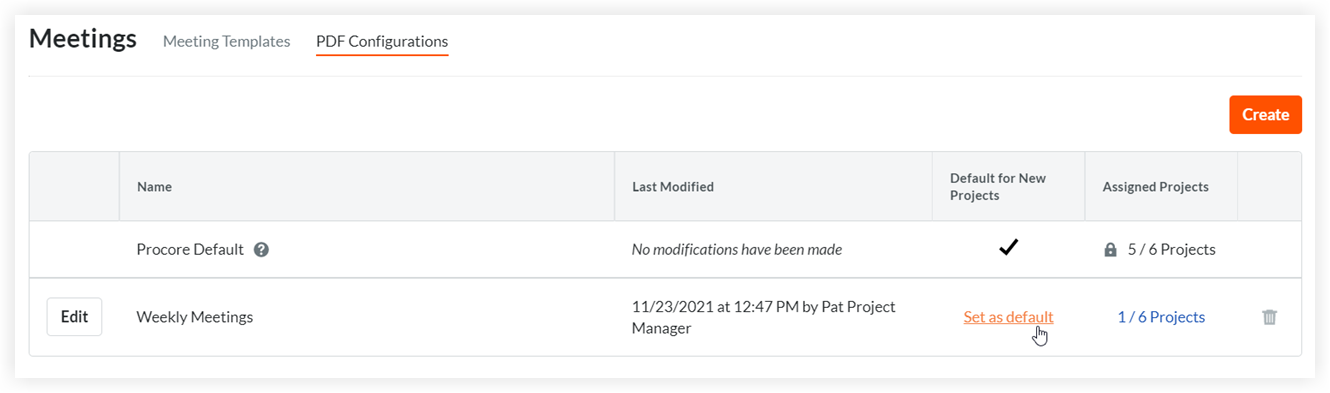
Editar una configuración PDF existente
- Navegue hasta la herramienta Administrador a nivel compañía.
- En "Configuración de herramientas", haga clic en Reuniones.
- Haga clic en la pestaña Configuraciones de PDF .
- Haga clic en Editar junto al nombre de la configuración de PDF que desea editar.
- En la página "Editar configuraciones de PDF", actualice los campos que desea cambiar en la configuración del PDF. Consulte Crear una configuración de PDF arriba para obtener más información.
- Haga clic en Actualizar.
- En la ventana "Aplicar cambios", haga clic en Actualizar.
Actualizar los proyectos asignados para una configuración PDF existente
- Navegue hasta la herramienta Administrador a nivel compañía.
- En "Configuración de herramientas", haga clic en Reuniones.
- Haga clic en la pestaña Configuraciones de PDF .
- Haga clic en el enlace [#/#] Proyectos en la fila de la configuración del PDF en la columna "Proyectos asignados".
- Para agregar la asignación de configuración de PDF a uno o más proyectos, marque la casilla de verificación junto a cada proyecto al que desee asignar la configuración de PDF (o marque la opción Seleccionar todos los proyectos casilla de verificación para asignarla a todos los proyectos) y haga clic en Actualizar.
- Para eliminar la asignación de configuración de PDF de uno o más proyectos, borre el casilla de verificación junto a cada proyecto del que desea eliminar la asignación de configuración de PDF (o desmarque seleccione todos los proyectos casilla de verificación para eliminarla de todos los proyectos) y haga clic en Actualizar.
Eliminar una configuración de PDF
Nota:
Las configuraciones de PDF solo se pueden eliminar cuando no están asignadas a ningún proyecto.- Navegue hasta la herramienta Administrador a nivel compañía.
- En "Configuración de herramientas", haga clic en Reuniones.
- Haga clic en la pestaña Configuraciones de PDF .
- Haga clic en el
 icono eliminar al final de la fila de la configuración de PDF.
icono eliminar al final de la fila de la configuración de PDF. - En la ventana "Eliminar nombre de configuración pdf]", haga clic en Eliminar.

